Использование логических операторов в запросе
В конструкции ГДЕ разрешается использовать логические операторы (И, ИЛИ, НЕ), с помощью которых можно сформировать достаточно сложные логические выражения.
Применим эту возможность для получения списка поступлений товаров, которые фиксировались по каждому документу ПоступлениеТоваров в количестве, большем 3 при условии их суммарной стоимости больше 2000 рублей.
Для этого необходимо создать еще одну обработку ЛогическоеИзвлечение, процедура создания аналогична пункту 1. Для кнопки «Выполнить» листинг программного кода приведен на рисунке 4.3.
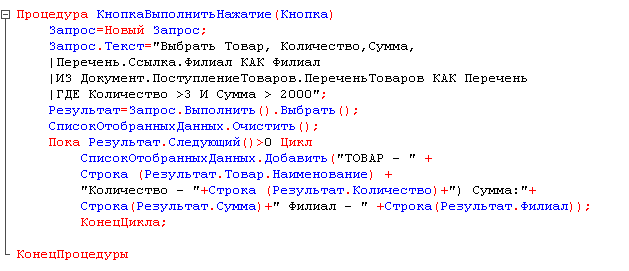
Рисунок 4.3 Листинг программы с использованием логических операторов
Затем перейти в режим 1С:Предприятие и выполнить обработку.
Использование агрегатных функций в запросе
Агрегатные функции позволяют получать разнообразную сводную информацию. Например, по информации из документов «ПоступленияТоваров» может оказаться полезным получение ответов на следующие вопросы:
- Какова сумма поступлений в разрезе товаров?
- Каково среднее количество поступлений каждого товара? и т.д.
Для реализации подобных запросов следует воспользоваться агрегатными функциями и группировками.
В таблице 4.1 приведены агрегатные функции системы.
Таблица 4.1 – Агрегатные функции
| Название | Коментарий |
| СУММА | Вычисляет сумму всех значений, содержащихся в указанном столбце. В качестве параметра функции можно указывать только поле с числовым значением |
| МАКСИМУМ | Находит наибольшее значение в указанном столбце |
| МИНИМУМ | Находит наименьшее значение в указанном столбце |
| СРЕДНЕЕ | Вычисляет среднее арифметическое по столбцу |
| КОЛИЧЕСТВО | Подсчитывает количество значений, содержащихся в указанном столбце |
|
|
|
Для выполнения запроса по нахождению агрегатных значений по каждому товару необходимо создать новую обработку «ИзвлечениеВТаблицу». На вкладке «Макеты» окна свойств объекта необходимо разработать следующий вид табличного документа (рисунок 4.4). Действия по созданию макета аналогичны предыдущим заданиям.
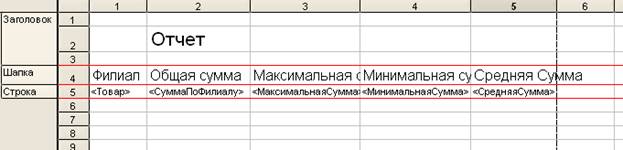
Рисунок 4.4 Макет табличного документа
На рисунке 4.5 приведен листинг, который необходимо ввести на закладке «Модуль» окна «Форма».
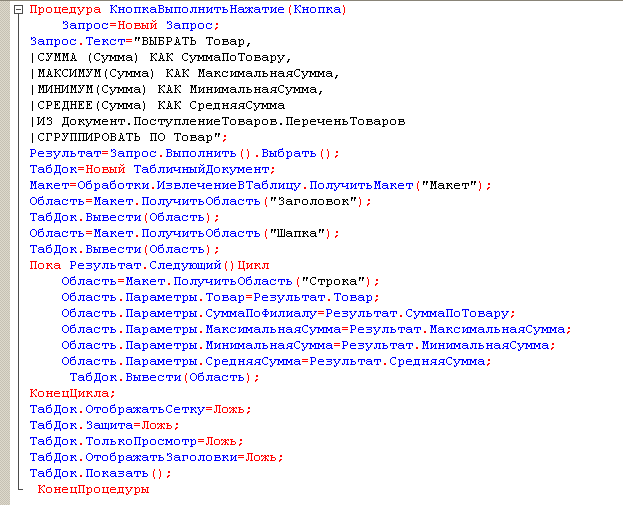
Рисунок 4.6 – Листинг программы
Затем перейти в режим 1С:Предприятие и выполнить обработку.
Расчет итогов в запросах
Предложение ИТОГИ позволяет определить, расчет каких итогов необходимо выполнить в запросе. Описание итогов начинается с ключевого слова ИТОГИ. Другое ключевое слово ОБЩИЕ означает, что необходимо сформировать итоговую строку по всему результату запроса. Помимо общих итогов, можно задать расчет итогов по контрольным точкам. Для этого после обязательного ключевого слова ПО необходимо указать список контрольных точек.
|
|
|
Создадим обработку ПолучитьИтоги, которая позволяет получить итоги по поступлениям товаров на филиалы.
Процедура обработки приведена на рисунке. 4.7, результаты выполнения запроса – на рисунке 4.8 (запуск обработки в режиме «1С:Предприятие»).
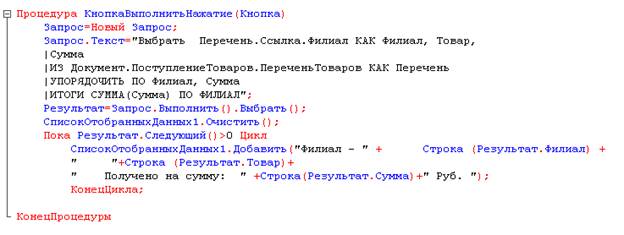
Рисунок 4.7 – Листинг программного кода
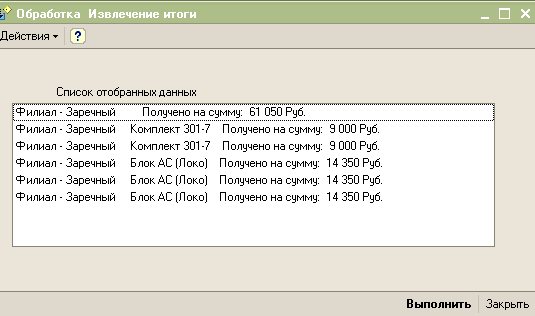
Рисунок 4.8 – Результат выполнения обработки в режиме «1С:Предприятие»
Добавим в обработку ПолучитьИтоги макет для вывода результата запроса в табличную форму. Макет табличного документа приведен на рисунке 4.9, листинг программного кода – на рисунке 4.10.

Рисунок 4.9 – Макет табличного документа
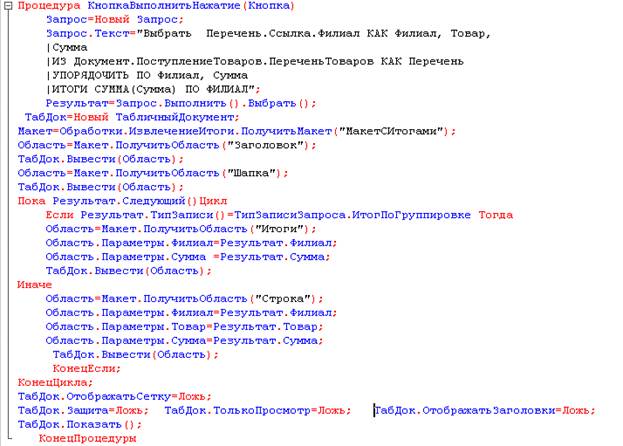
Рисунок 4.10 – Листинг программного кода
Лабораторная работа № 5
Дата добавления: 2020-01-07; просмотров: 145; Мы поможем в написании вашей работы! |

Мы поможем в написании ваших работ!
